Как распечатать объявление на компьютере
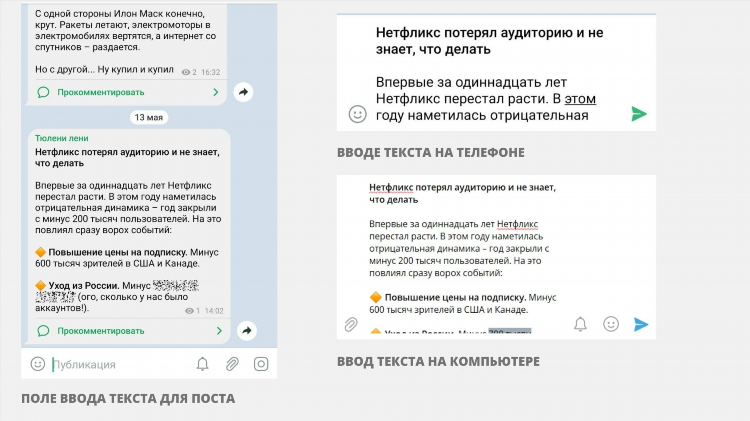
Как распечатать объявление на компьютере
Создание и печать объявления на компьютере — это стандартная процедура, требующая базовых навыков работы с текстовыми редакторами и доступом к принтеру. Для корректного выполнения задачи важно учитывать особенности форматирования, выбора бумаги и настроек печати.
Выбор программы для создания объявления
Для подготовки текста объявления можно использовать один из следующих текстовых редакторов:
-
Microsoft Word — наиболее распространённый инструмент с широкими возможностями форматирования.
-
LibreOffice Writer — бесплатная альтернатива, поддерживающая основные функции редактирования и печати.
-
Google Документы — облачный сервис с возможностью сохранения и печати объявлений без установки дополнительного ПО.
Создание макета объявления
Структура текста
Объявление должно быть кратким, структурированным и содержать только необходимую информацию. Рекомендуемый порядок:
-
Заголовок (например, "Продам велосипед")
-
Основная информация (описание товара или услуги, условия)
-
Контактные данные (телефон, электронная почта и т. д.)
Форматирование
Для обеспечения читаемости следует:
-
использовать шрифт не менее 14 pt;
-
выделить заголовок более крупным шрифтом или расположить его по центру;
-
не применять более двух цветов в оформлении;
-
соблюдать поля не менее 1,5 см по краям.
Настройка параметров печати
Перед тем как распечатать объявление на компьютере, необходимо корректно задать параметры печати:
-
Выбор принтера — убедиться, что принтер подключён и установлен как устройство по умолчанию.
-
Размер бумаги — стандартный формат A4.
-
Ориентация страницы — как правило, используется вертикальная (портретная) ориентация.
-
Число копий — установить необходимое количество экземпляров.
-
Предварительный просмотр — проверить, как документ будет выглядеть при печати.
Печать объявления
Чтобы распечатать объявление, следует выполнить следующие шаги:
-
Открыть документ в выбранной программе.
-
Перейти в меню "Файл" → "Печать".
-
Выбрать нужный принтер и задать параметры.
-
Нажать кнопку "Печать".
Для корректной работы печатающего устройства важно убедиться, что в принтере есть бумага и чернила.
Рекомендации по размещению напечатанных объявлений
После печати объявление может быть размещено в разрешённых для этого местах:
-
доски объявлений в жилых домах или подъездах;
-
остановки общественного транспорта (при наличии соответствующего разрешения);
-
офисные помещения, магазины, учебные заведения (с согласия администрации).
Возможные ошибки и способы их устранения
Чёрные полосы или размытый текст
Причины:
-
Низкий уровень чернил.
-
Повреждённая печатающая головка.
Решения:
-
Заменить картридж.
-
Выполнить прочистку печатающей головки через меню драйвера принтера.
Неправильная верстка объявления
Причины:
-
Несовпадение параметров печати и документа.
-
Неверно заданные поля.
Решения:
-
Использовать функцию предварительного просмотра.
-
Установить стандартные поля и формат A4.
